Web(H5)
功能介绍
TUIRoomKit 推出了预定房间新特性,用户可预定一个房间,安排一场日程中的会议。
说明:
TUIRoomKit 自 v2.6.0 版本 Web(H5)&小程序支持预定房间、查看房间列表、修改房间信息等能力,集成最新版本 TUIRoomKit 可体验预定房间流程。
会议列表 | 预定会议参数 | 邀请会议成员 | 会议详情 |
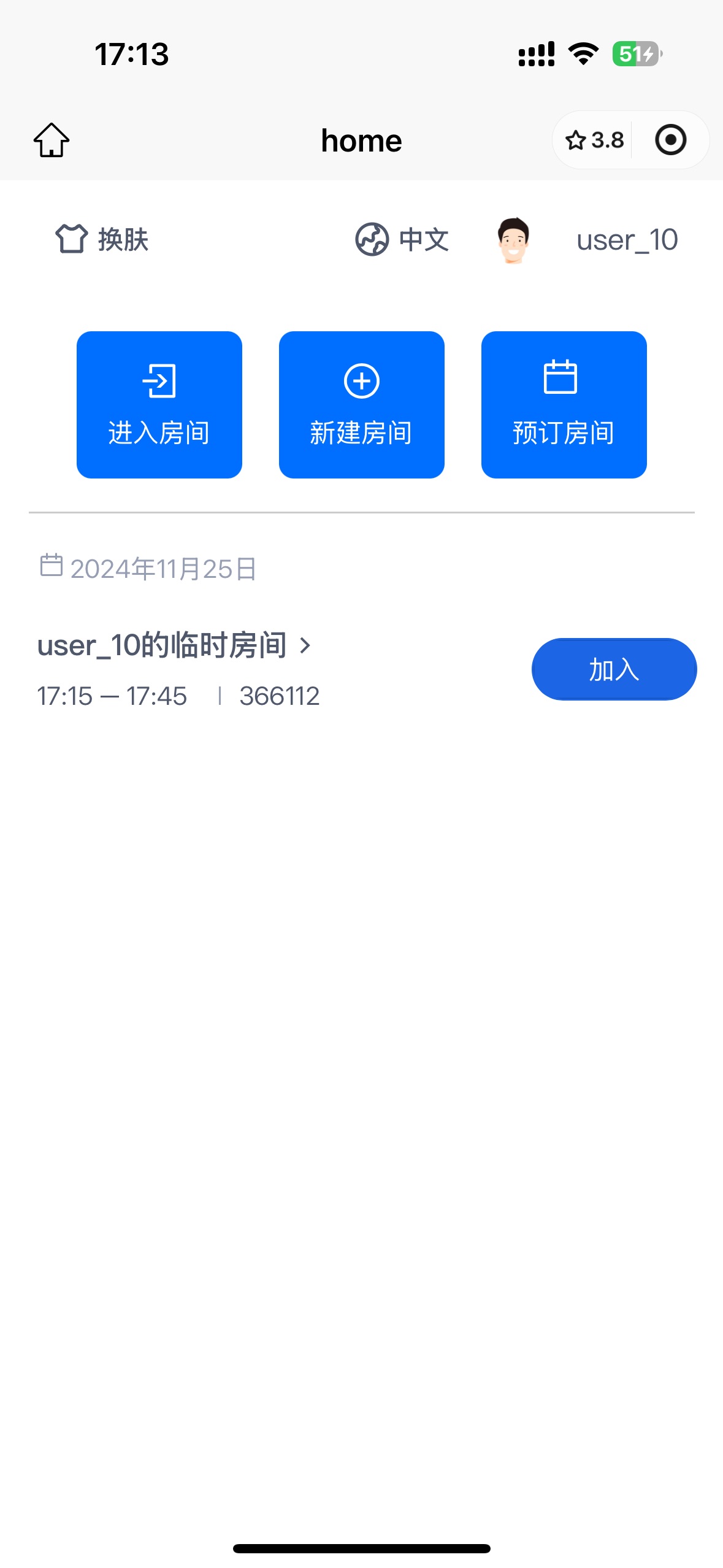 | 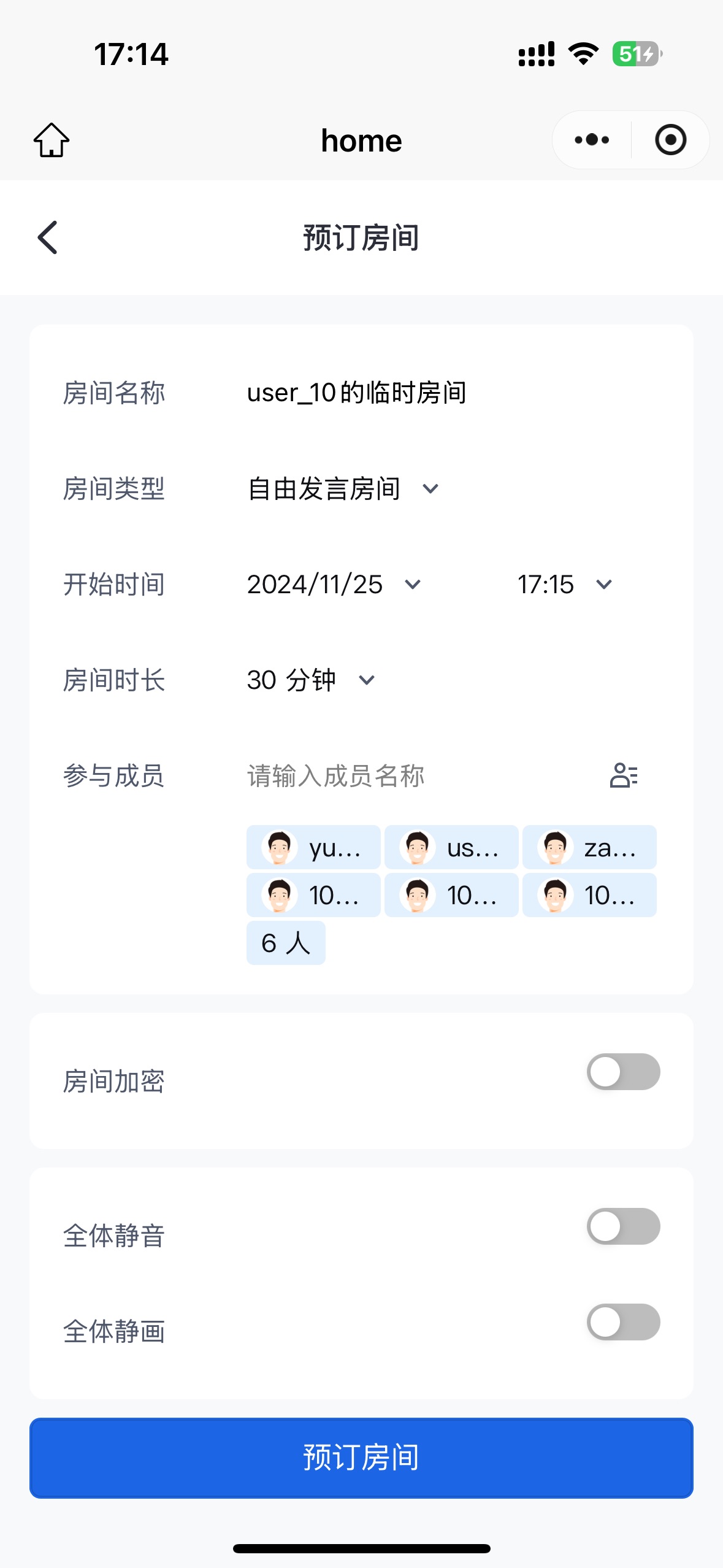 | 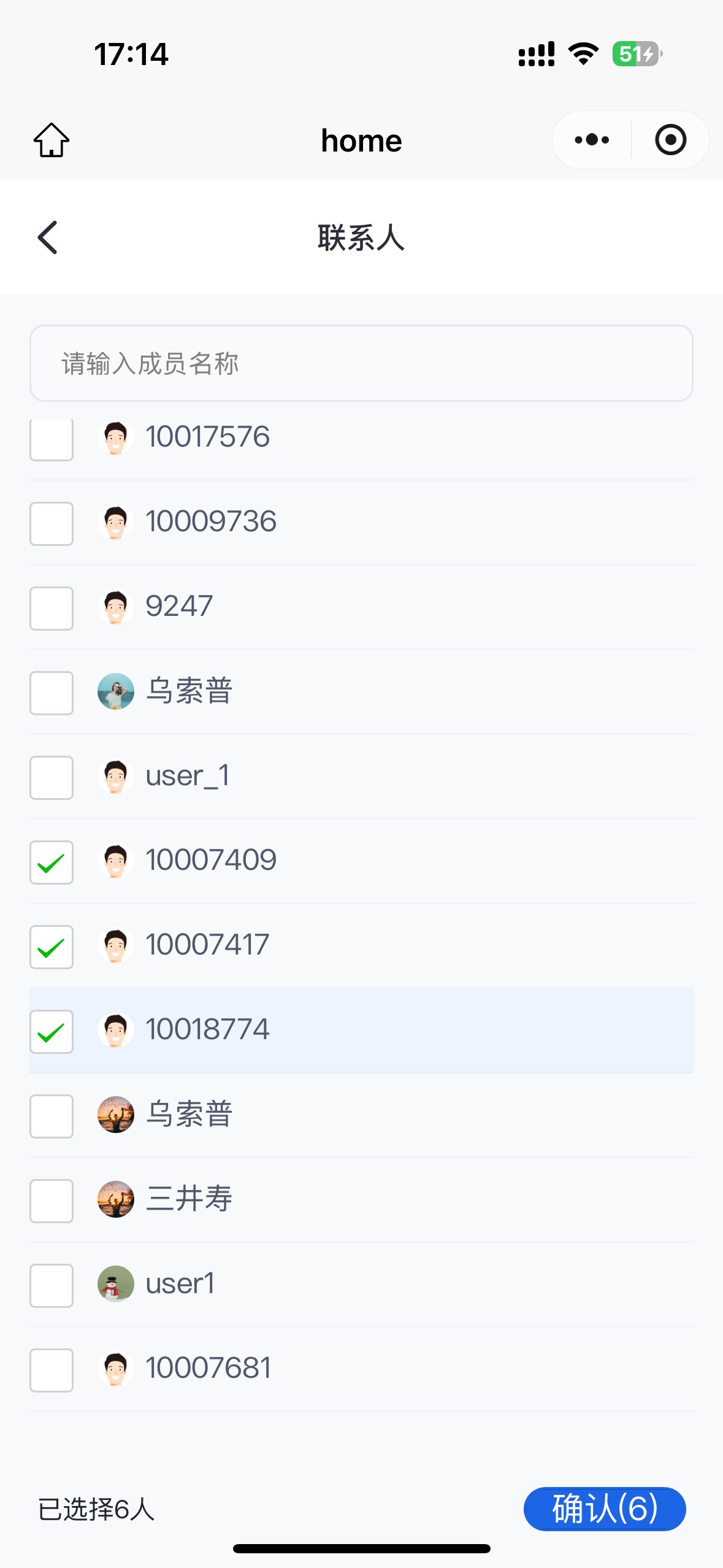 | 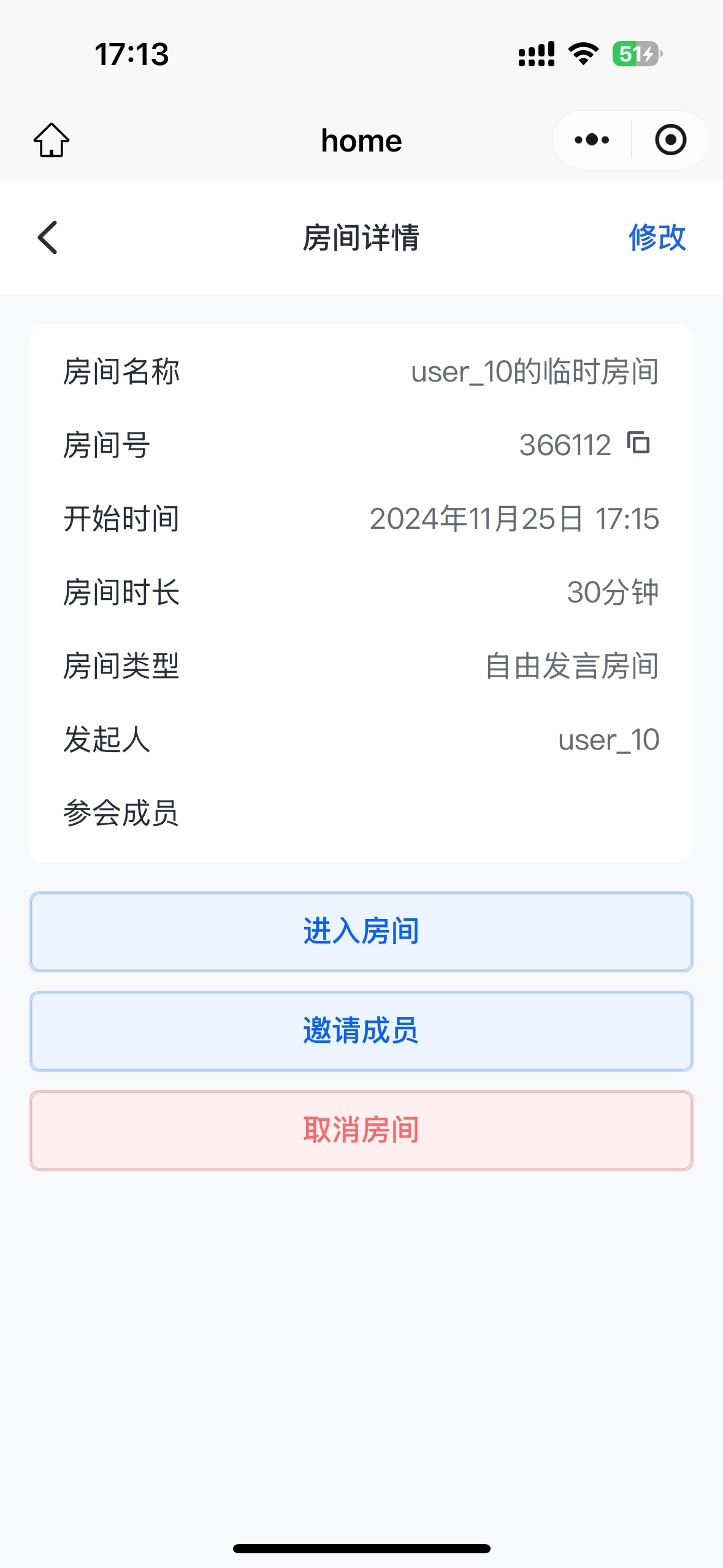 |
准备条件
预定房间示例跑通
说明:
您需要引入 PreConferenceView(会前预览组件) 和 ConferenceMainView(TUIRoomkit UI 组件主体),示例中采用 v-show 和 v-else 指令来控制两个组件的展示与隐藏,您也可以采用路由跳转的方式进行组件之间的切换。(注意: 小程序进房需要确保 ConferenceMainView 存在,因此此处不能使用 v-if)
在 PreConferenceView 组件中,通过设置 enable-scheduled-conference 属性的值,控制预定房间特性的展示或隐藏。另外,组件监听了 on-enter-room 事件,当用户点击进入房间时,触发 handleEnterRoom 方法即可调用 join 接口。
在 ConferenceMainView 组件中,监听了 on-destroy-room 事件,当房间被销毁时,触发 onDestroyRoom 方法。
<template><PreConferenceViewv-show="isShowPreConferenceView":enable-scheduled-conference="true"@on-enter-room="handleEnterRoom"/><ConferenceMainViewv-show="!isShowPreConferenceView"display-mode="permanent"@on-destroy-room="onDestroyRoom"/></template><script setup lang="ts">import { ref } from 'vue';import { PreConferenceView, conference, ConferenceMainView } from '@tencentcloud/roomkit-web-vue3';const isShowPreConferenceView = ref(true);const init = async () => {conference.login({sdkAppId: 0, // Replace with your sdkAppIduserId: '', // Replace with your userIduserSig: '', // Replace with your userSig});};init();async function handleEnterRoom(roomOption: Record<string, any>) {const { roomId } = roomOption;await conference.join(roomId, {isOpenCamera: false,isOpenMicrophone: false,});isShowPreConferenceView.value = false;}function onDestroyRoom() {isShowPreConferenceView.value = true;init();}</script>
预定房间功能介绍
预定房间
预定会议可设置的属性:其中可设置内容包含:房间名称、房间类型、开始时间、房间时长、时区、邀请成员(需导入成员列表)、房间加密、成员管理(全体静音、全体禁画)等。
如何邀请成员:点击 "添加" 即可邀请成员。
说明:
TUIRoomKit 的邀请成员列表的成员信息来自于 IM 好友关系 ,需要使用 IM 完成好友关系的添加。您可以通过添加 IM 好友关系的方式来完成用户数据的替换。此时您需要通过 IM REST API 采用添加好友关系的方式得到 IM 好友关系链的数据。若您进行参会成员通讯录的数据导入或添加用户,可参见添加好友。若您需要移除参会成员,即删除 IM 关系链中的好友关系即可,具体可参见删除好友。
会前预览页 | 填写预定会议参数 | 邀请会议成员 | 预定成功 |
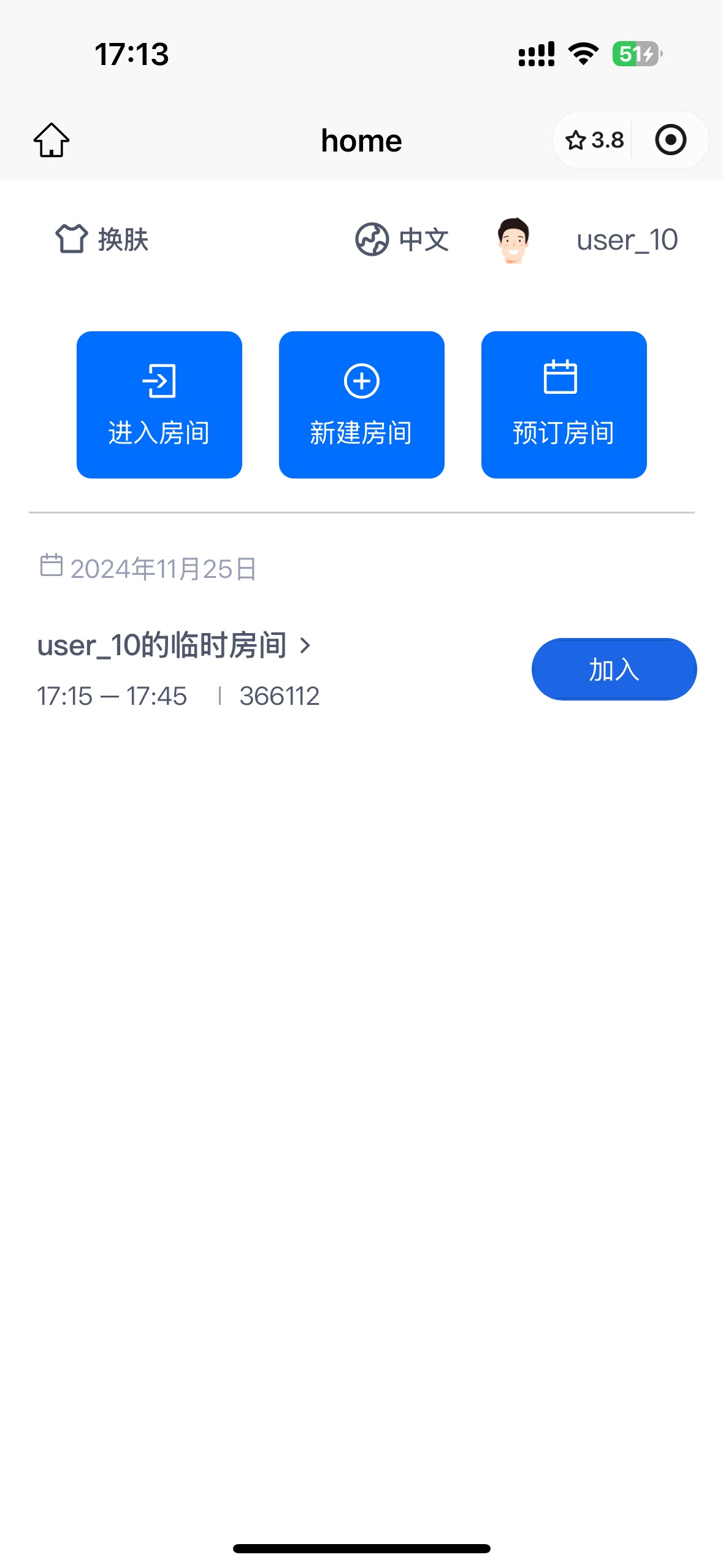 | 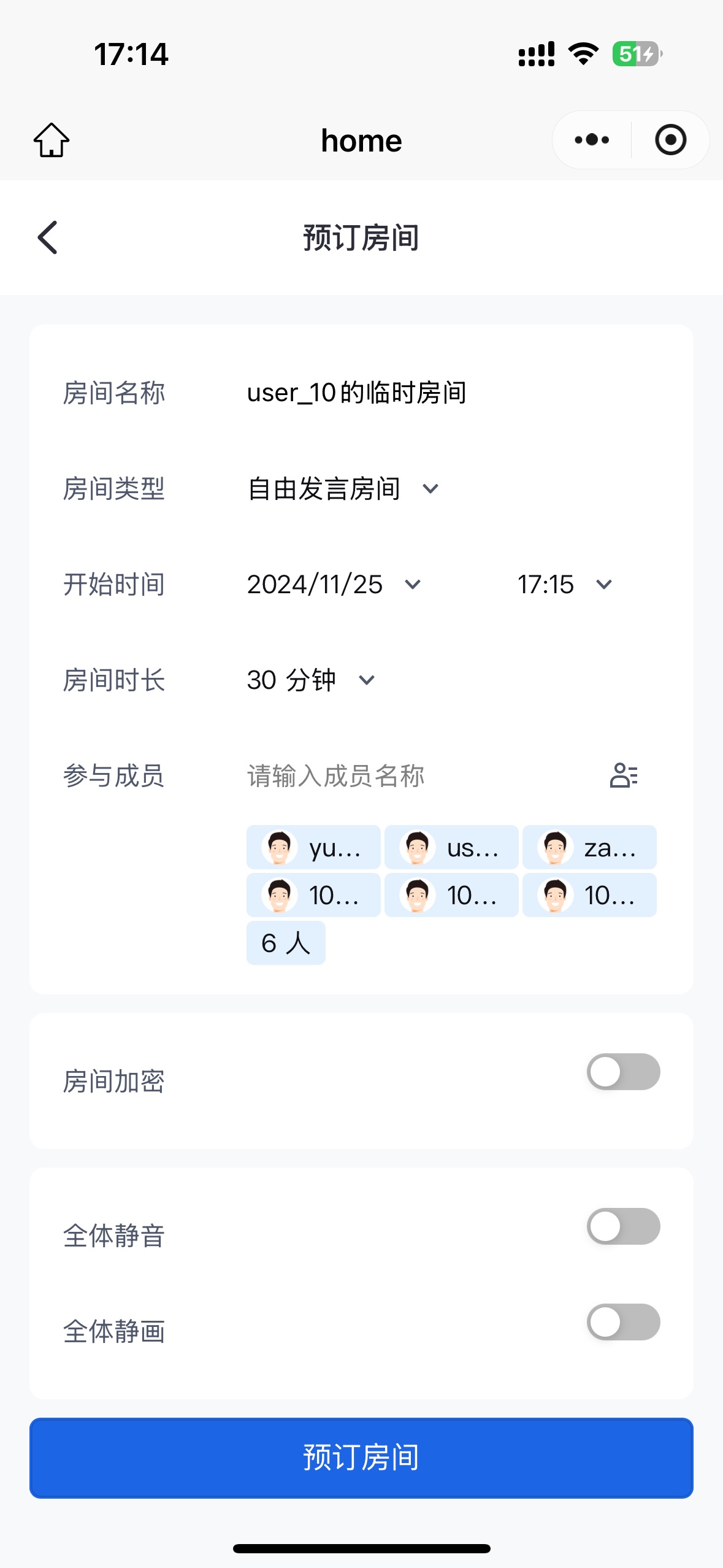 | 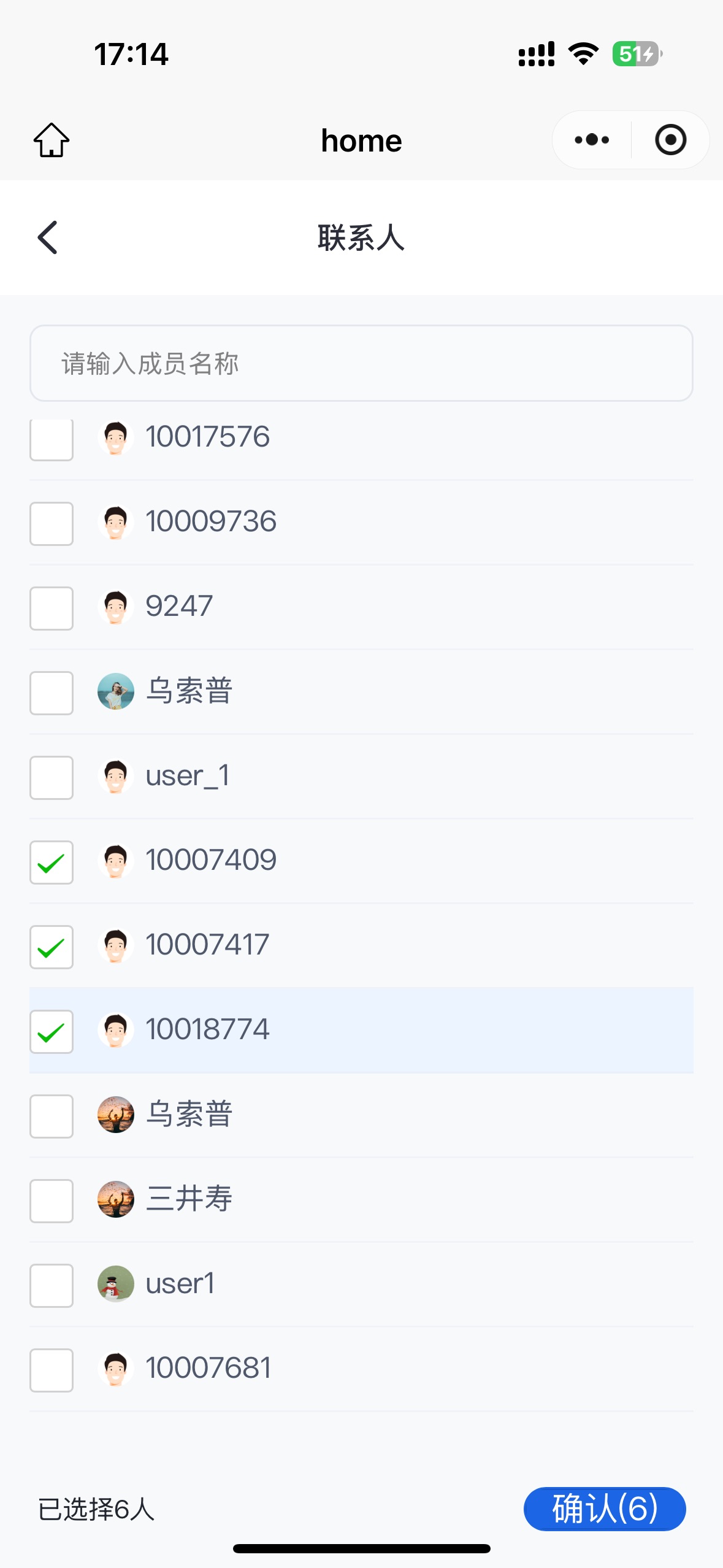 | 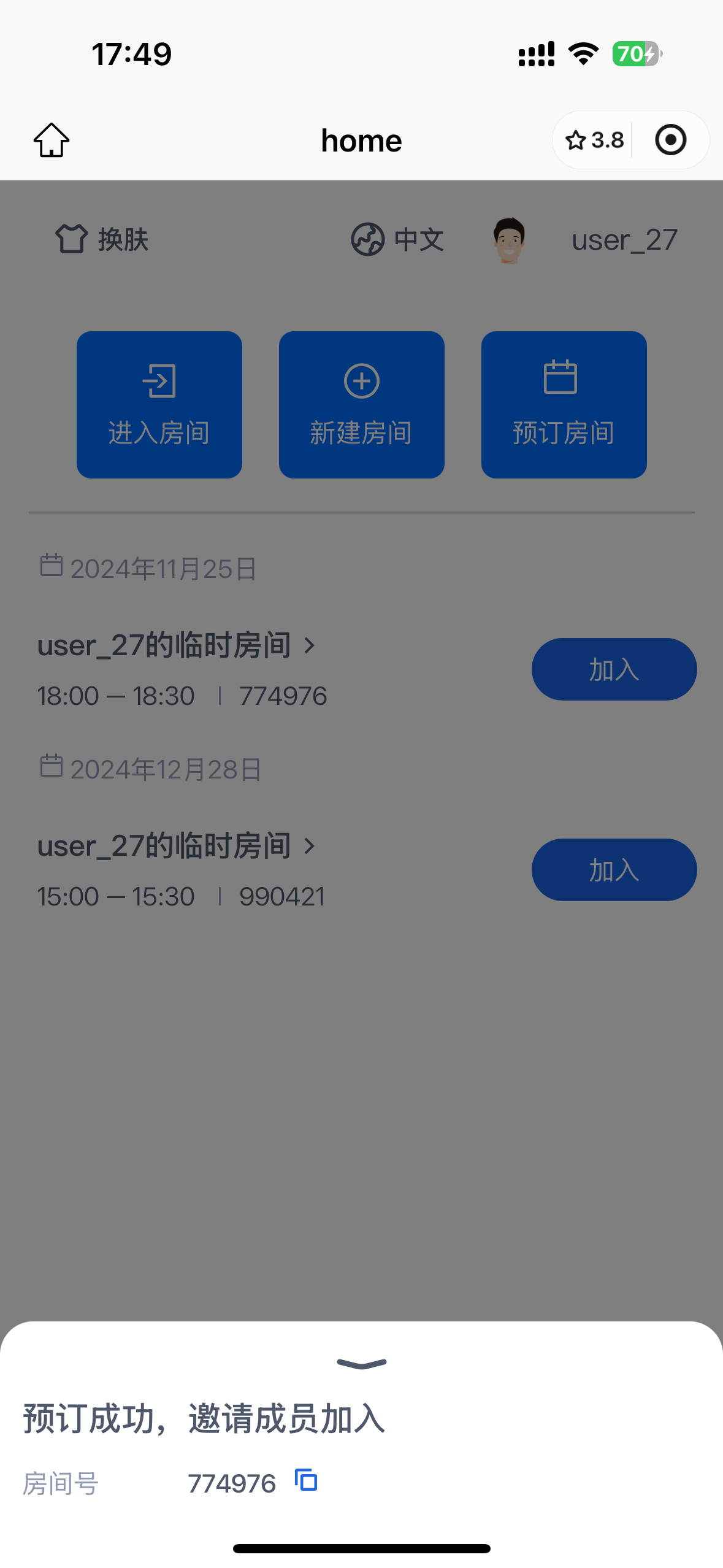 |
查看会议详情与修改会议信息
会议列表提供以下功能:
查看会议列表:列表中包括您创建的会议以及您被邀请参加的会议。
查看会议详情:您可以点击某个会议查看该会议的详情。
修改会议信息:点击会议列表某个会议,若该会议未进行,且您是发起人,您可以修改该会议信息。
会议列表 | 会议详情 | 修改会议信息 |
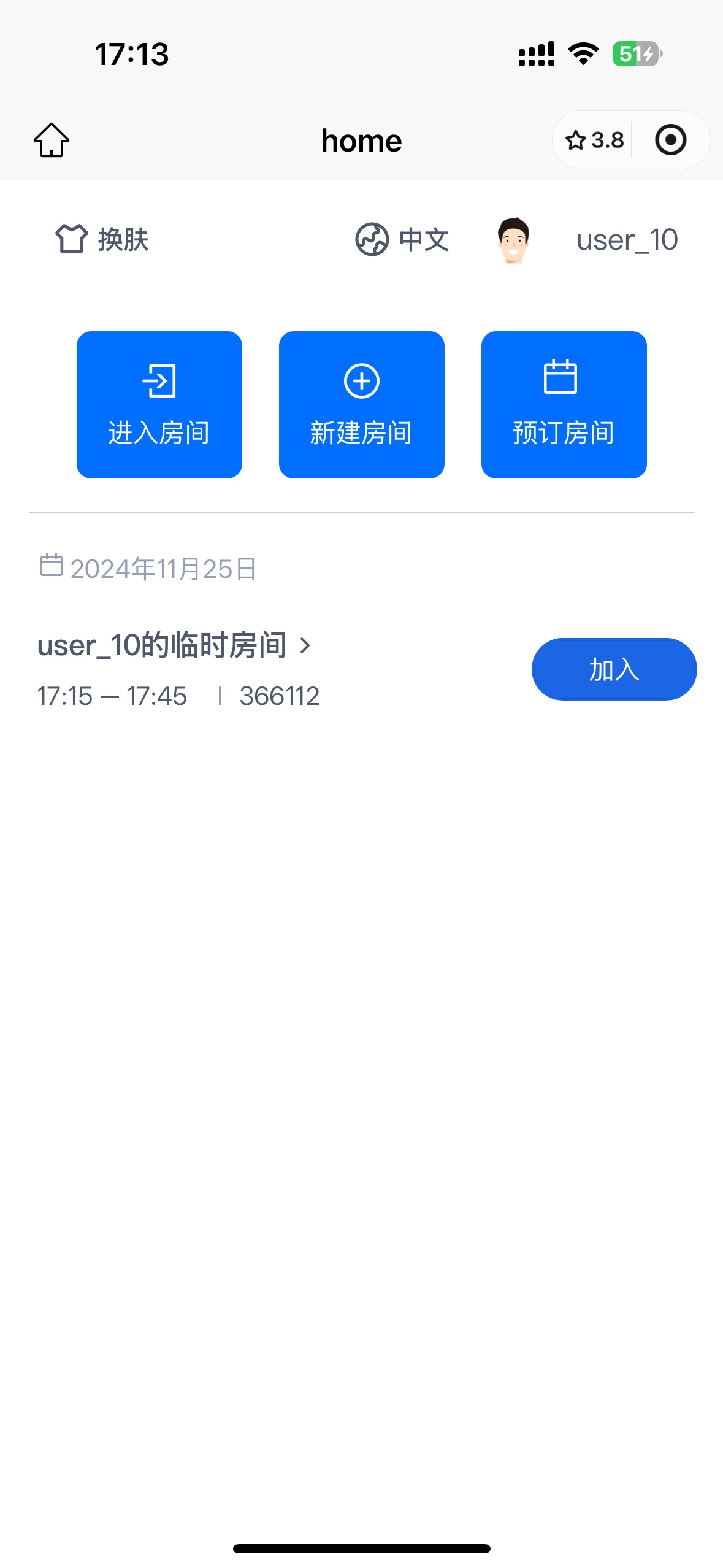 | 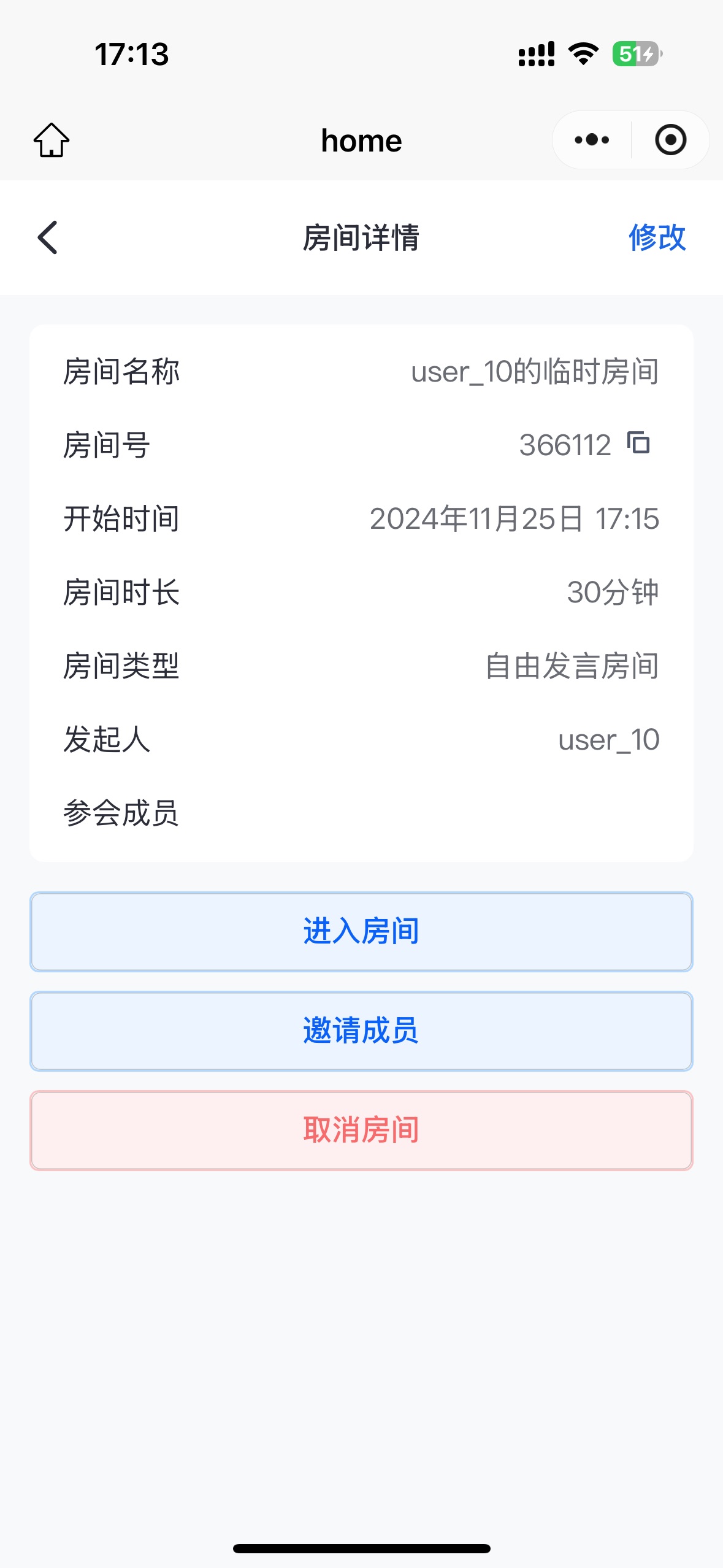 | 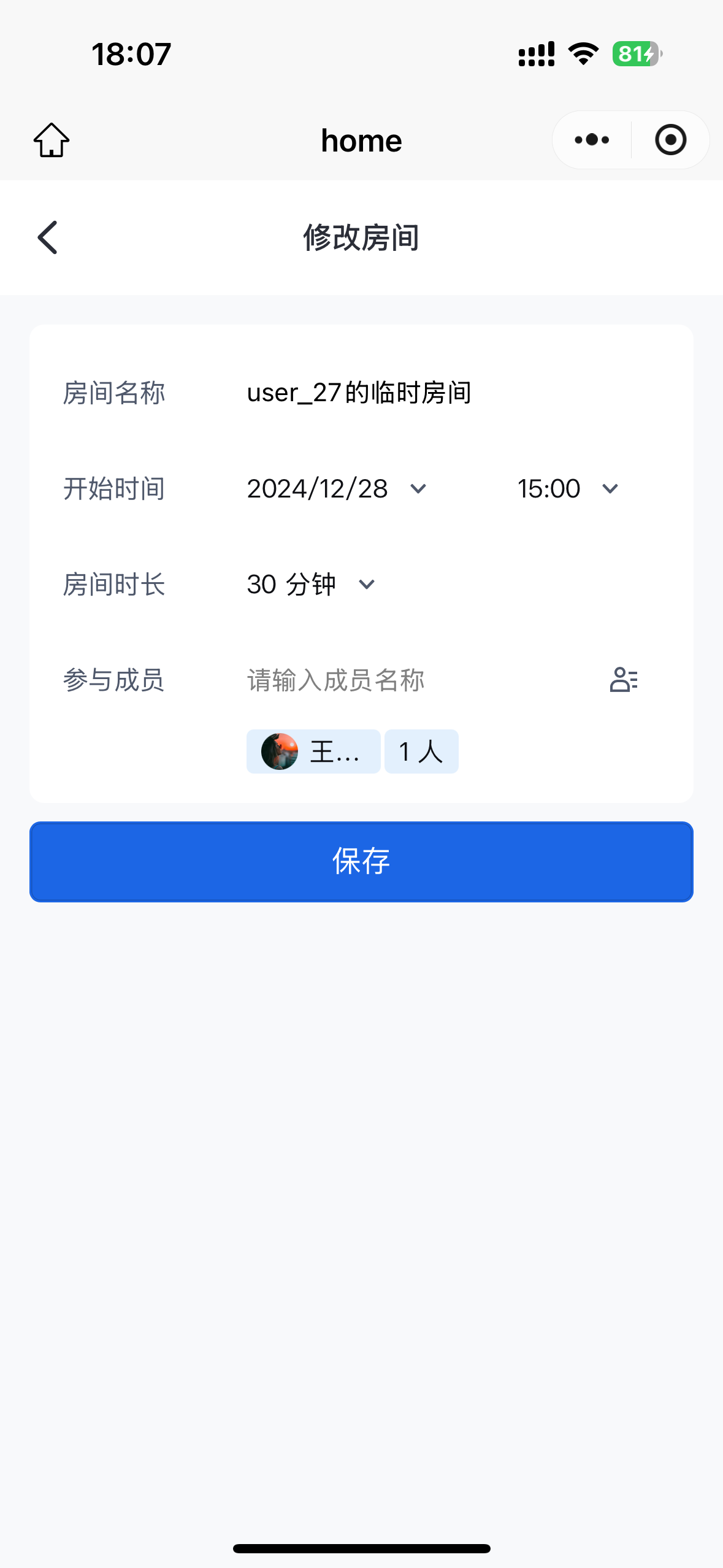 |
邀请进入房间
用户可通过单击邀请成员弹出会议信息邀请框,通过单击复制会议号,将预定房间信息复制到粘贴板分享给其他用户。
会议详情 | 邀请成员 |
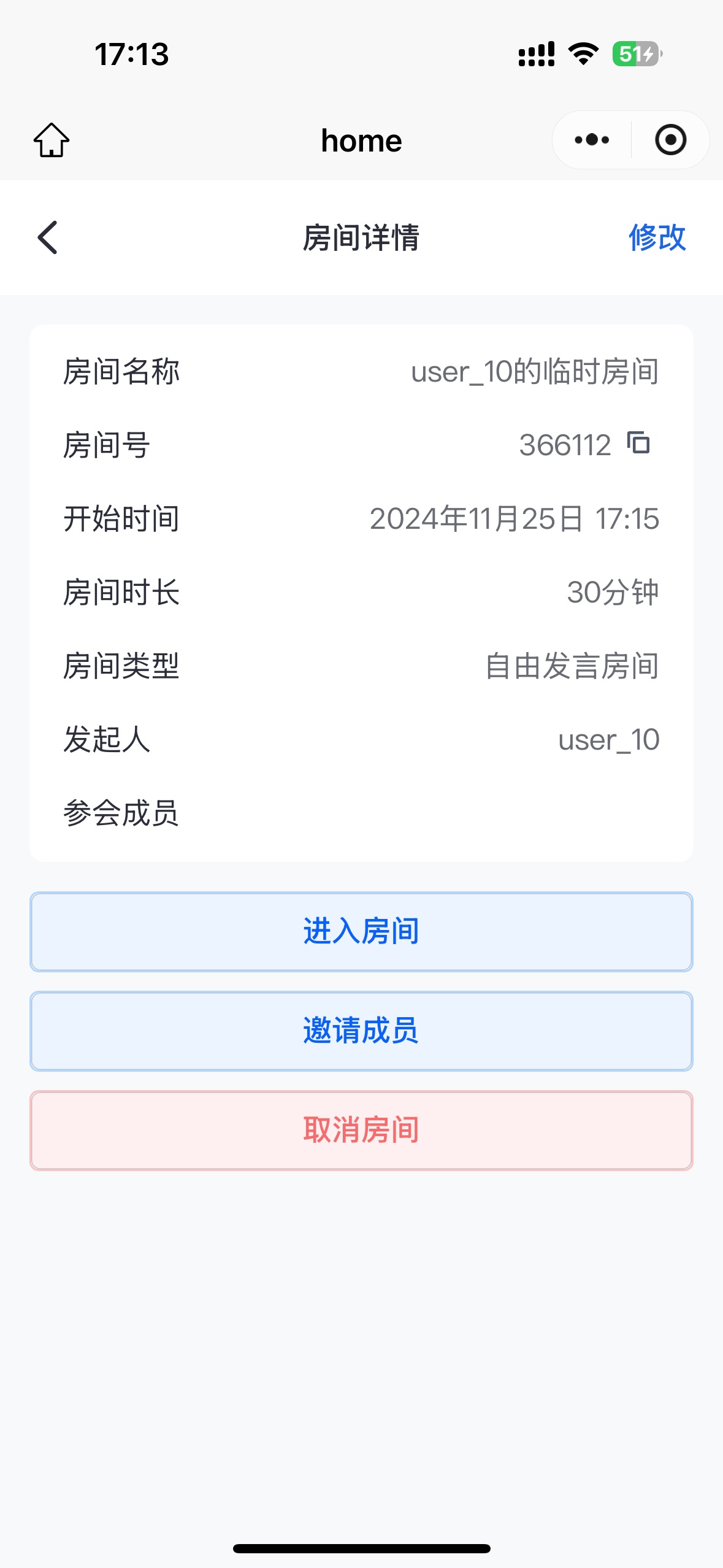 | 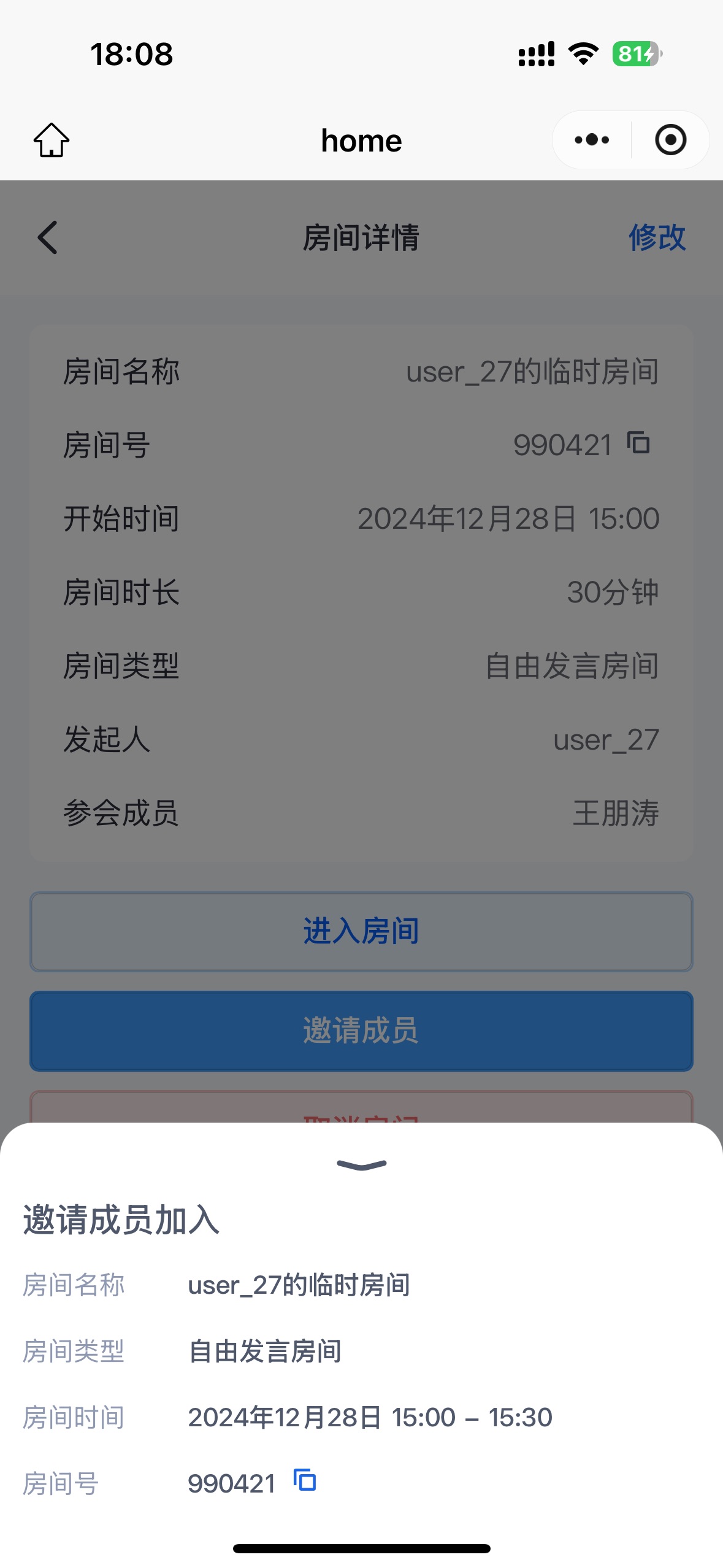 |
注意事项
预定房间开始时间不能早于当前时间,但没有提前预定的天数限制。
若同时预定不同日期/时间的房间,请分次选择时间后提交。
房间预定成功后,房间号将从预定开始时间起,若房间没有用户,那么房间保留6小时,在此期间您都可以随时回到该房间。
预定房间成功后,即可获取房间号和预定信息。
交流与反馈
如果您有任何需求或反馈,请联系:info_rtc@tencent.com。